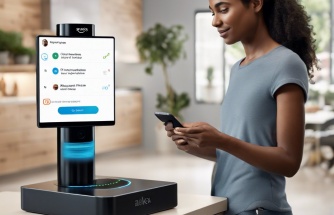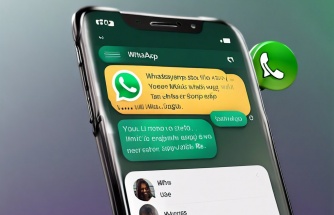Windows, dosya ve klasör isimlerinde büyük-küçük harfe duyarlı değildir - yani Dosya.txt ile dosya.txt dosyalarını aynı klasörde oluşturmanıza izin verilmez, ikisi de aynı isme sahip gibi değerlendirilir. Unix ve Linux tabanlı işletim sistemleri ise büyük-küçük harfe duyarlı dosya ve klasör isimleri kullanırlar.
Windows 10'daki bir seçenek, dosya ve klasör isimlerini büyük-küçük harfe duyarlı hale getirmenize izin veriyor. Bu sayede aynı klasörde örneğin hem benioku.txt dosyasını hem de BeniOku.txt dosyasını oluşturabiliyorsunuz. Bu seçeneğe ne yazık ki bir grafik arayüz üzerinden ulaşmanız mümkün değil ve PowerShell'i kullanmanız gerekiyor.
Bu işlemi sadece klasör bazında yapabildiğinizi, tüm klasörler için yapamadığınızı söyleyelim.
1. Başlat menüsüne sağ tıklayın ve Windows PowerShell (Yönetici) üzerine tıklayın.
2. fsutil.exe setCaseSensitiveInfo C:klasör enable yazın ve Enter'a basın (C:klasör kısmını dilediğiniz bir klasörle değiştirin)
3. Düzenlemek istediğiniz klasörün isminde boşluk varsa, konum kısmını tırnak içine alın. Örneğin;
fsutil.exe file setCaseSensitiveInfo "C:bütün dosyalarım" enable
Bir defada sadece bir klasörün ayarını değiştirmeniz mümkün. Bu işlemin alt klasörleri etkilemediğini de belirtelim. Bu yüzden büyük-küçük harfe duyarlı hale getirmek istediğiniz tüm klasörler için bu adımları tekrarlamanız gerekli.
Değişiklikleri geri almak isterseniz, PowerShell'e geri dönün ve
fsutil.exe file setCaseSensitiveInfo "C:klasör" disable
yazın.
Önceki HaberGalaxy Note 9'un 512GB'lık Sürümü Olabilir!